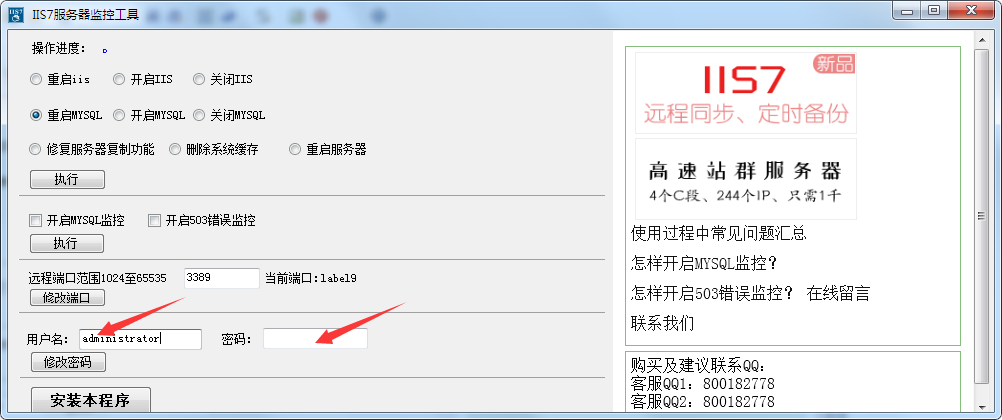目前有一款
iis7服务器监控工具,Iis实时监控工具网络上有很多了,但是兼具数据维护管理及性能实时监控工具不是很多,可以说很少,而实时监控又是项目运维管理,测试,开发但环节不可少的功能,这款软件就可以满足我们的要求:
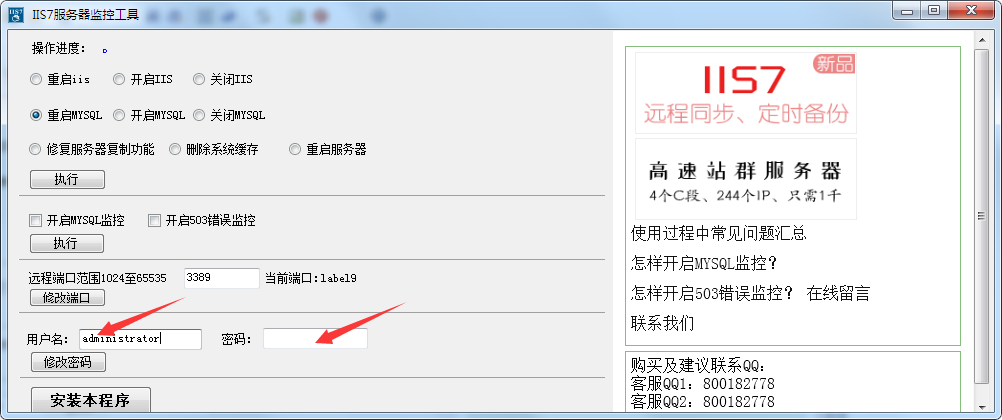
1.添加服务器新账户
1在“开始”菜单内选择“运行”,输入命令“control?userpasswords2”,弹出“用户账户”窗口。
2)在“用户账户”窗口中选择“用户”子窗口,点击“添加”,弹出“添加新用户”窗口。在“用户名”栏输入所需添加的新账户的用户名,其他可自行选择输入与否。然后点击下一步。
3)在“密码”栏输入所添加新账户的密码,在“确认密码”栏再次输入一次刚才输入的密码。然后点击下一步。
4)根据需要勾选授予该新账户的权限,点击完成。
2.修改服务器账号用户名
1)重复“添加服务器账号”的第一步操作,在“运行”中输入“control?userpasswords2”。
2)在“用户账户”窗口中选择“用户”子窗口,选择需要修改的账户,点击“属性”,弹出该账户的“属性”窗口,在“用户名”栏输入修改后的账户“用户名”,点击确定。
1.修改服务器权限
1)打开“我的电脑”,选择共享的磁盘,右键弹出菜单栏,选择“共享和安全”,弹出该盘“属性”窗口的“共享”子窗口。
2)点击“权限”,弹出该盘的“权限”窗口,选择需要修改权限的账户,勾选该账户的相应所需要的权限。点击“确定”。